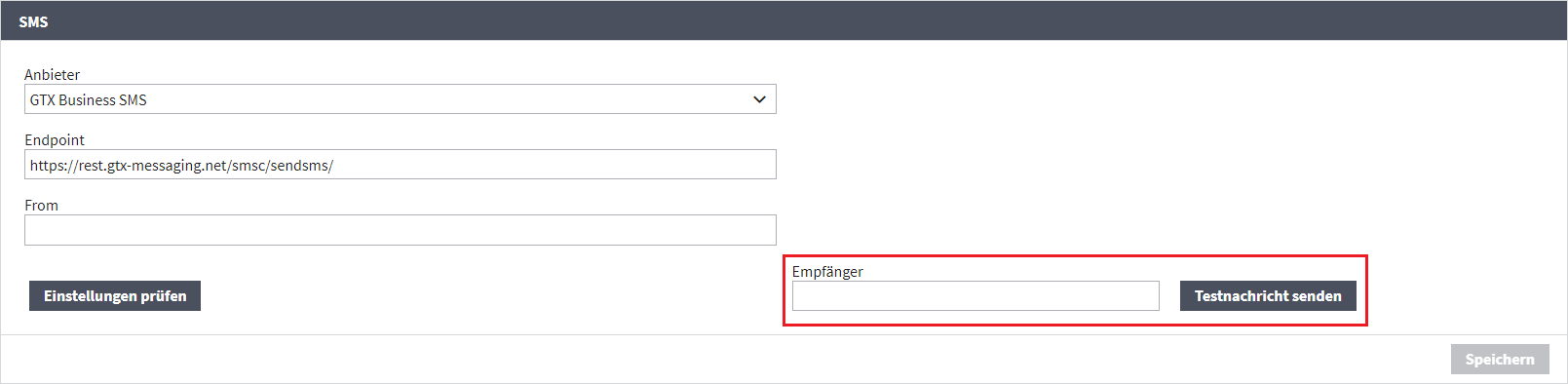Entweder benutzen Sie diesen
Link
, um direkt zu dem Anbieter geleitet zu werden, oder Sie suchen in
Google nach "GTX Messaging". Bei den Suchergebnissen wählen Sie
"Business SMS - Lösungen für Ihre Kommunikation" aus. Ob Sie den
von uns zur Verfügung gestellten Link benutzt oder selbst in
Google nach dem Anbieter gesucht haben, sollten Sie zur folgenden
Website weitergeleitet werden:
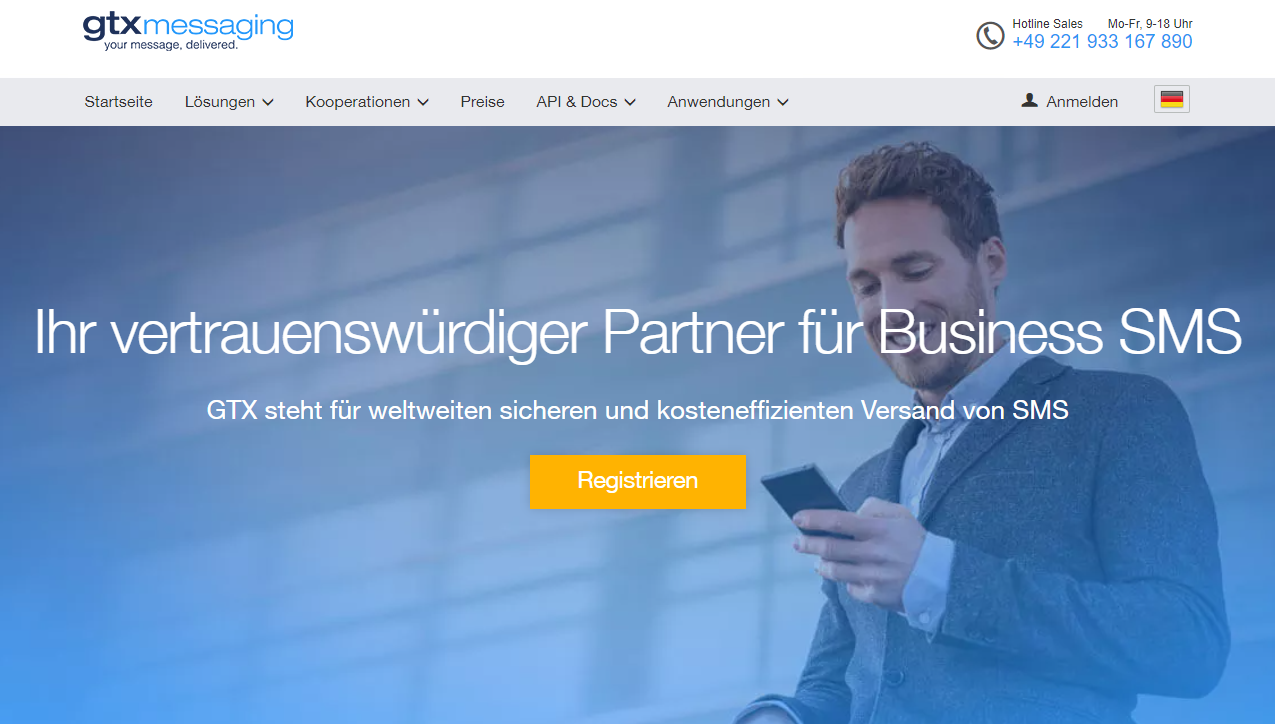
Klicken Sie auf Anmelden (rot markiert im Bildausschnitt):
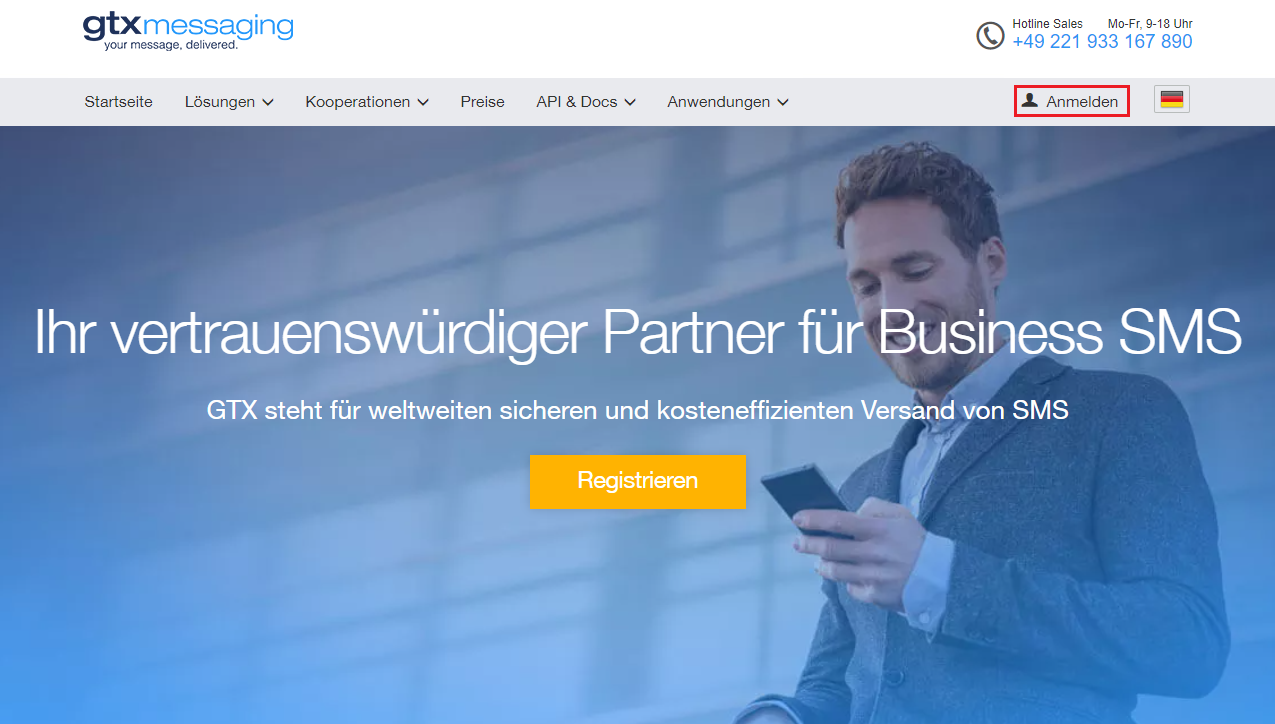
Falls Sie bereits angemeldet sind, klicken sie bitte auf das Feld
links neben dem Einkaufswagen. Ein Feld öffnet sich und Sie klicken auf
„Routingaccounts“ (Hier rot markiert):
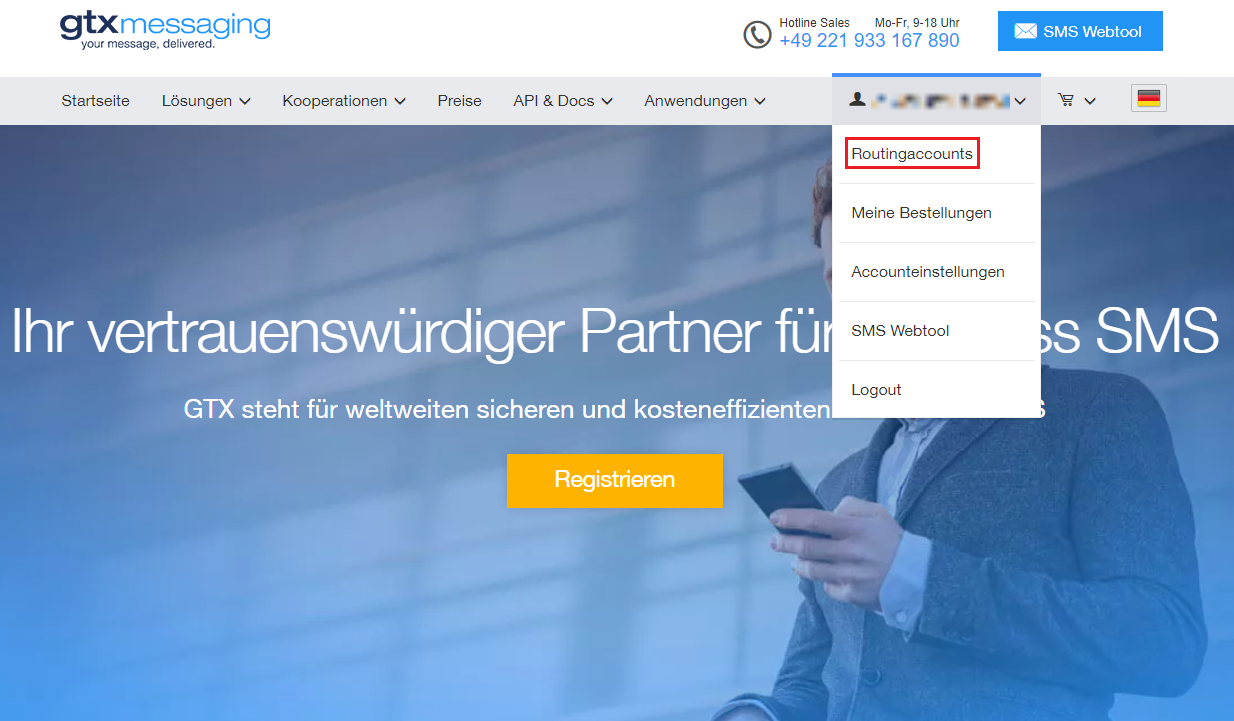
Ein Fenster öffnet sich nach dem Klicken auf „Anmelden“. Die
Felder „E-Mail-Adresse“ und „Ihr Passwort“ mit Ihren zur Verfügung
gestellten Daten ausfüllen (rot umrahmter Bereich). Nachdem die beiden
Felder ausgefüllt
sind, auf das blaue Anmelden unter dem „Ihr Passwort“ klicken:
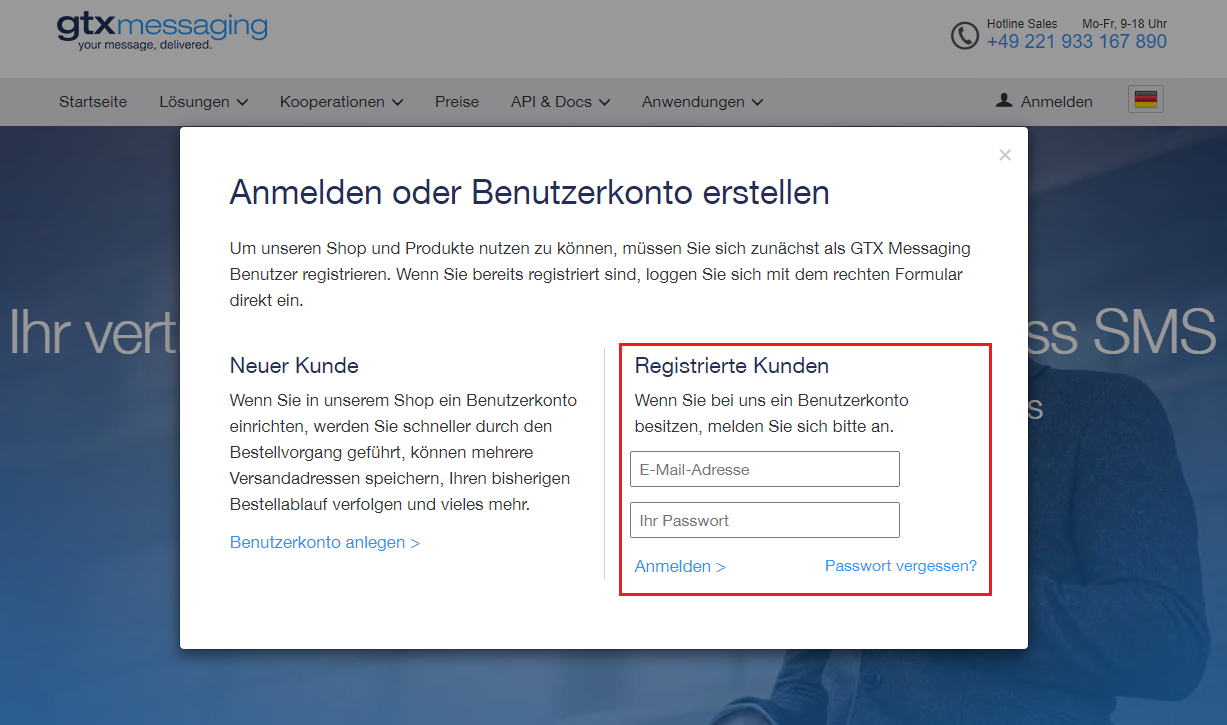
GTX Messaging aktivieren
Sie werden auf eine andere Ansicht weitergeleitet. Einen Screenshot
sehen Sie unten.
Scrollen Sie nun ganz runter:
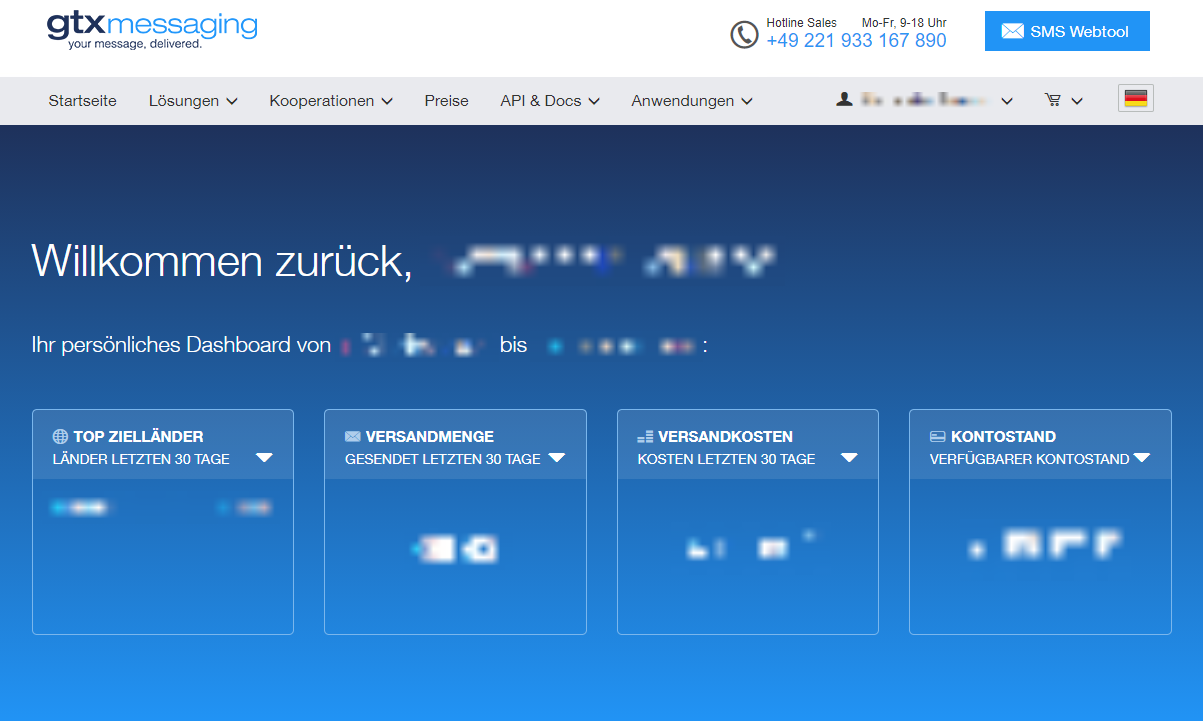
Sie sollten nun „Routingaccounts“ sehen, wenn Sie ganz runtergescrollt
haben:
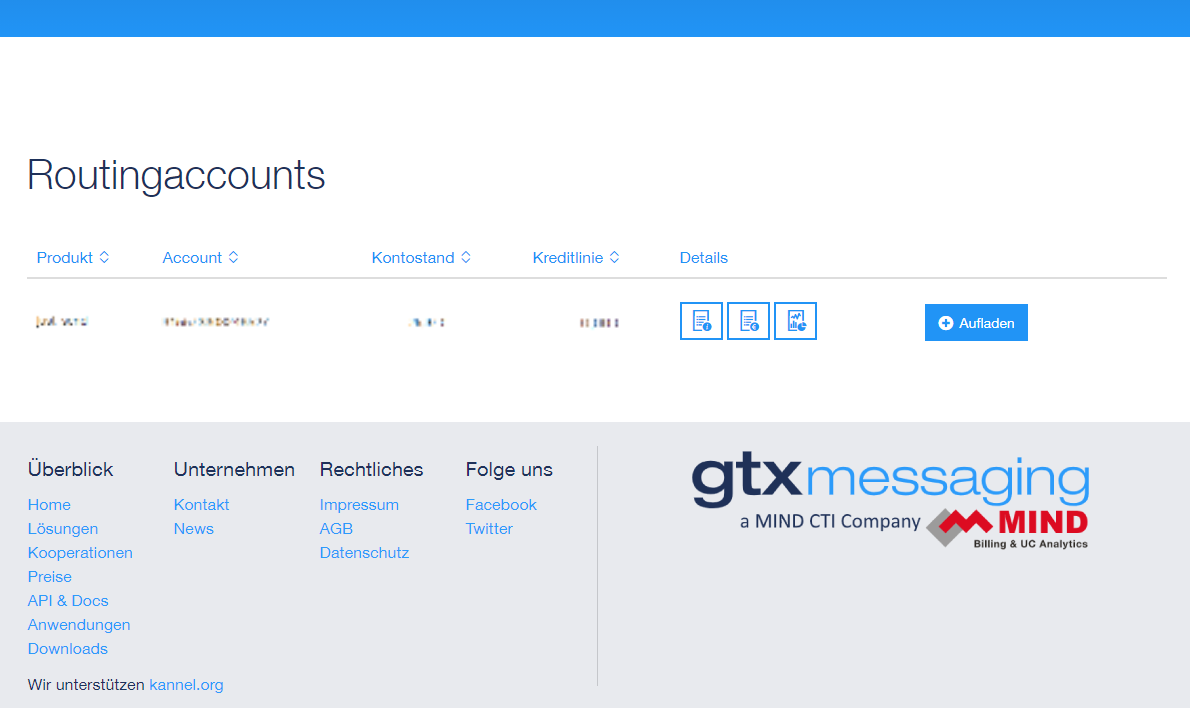
Klicken Sie nun bei „Details“ auf das erste Symbol (rot markiert),
was die im Bildschirmausschnitt gezeigte Blase mit „Zeige
Accountinformationen“ erscheinen lässt:
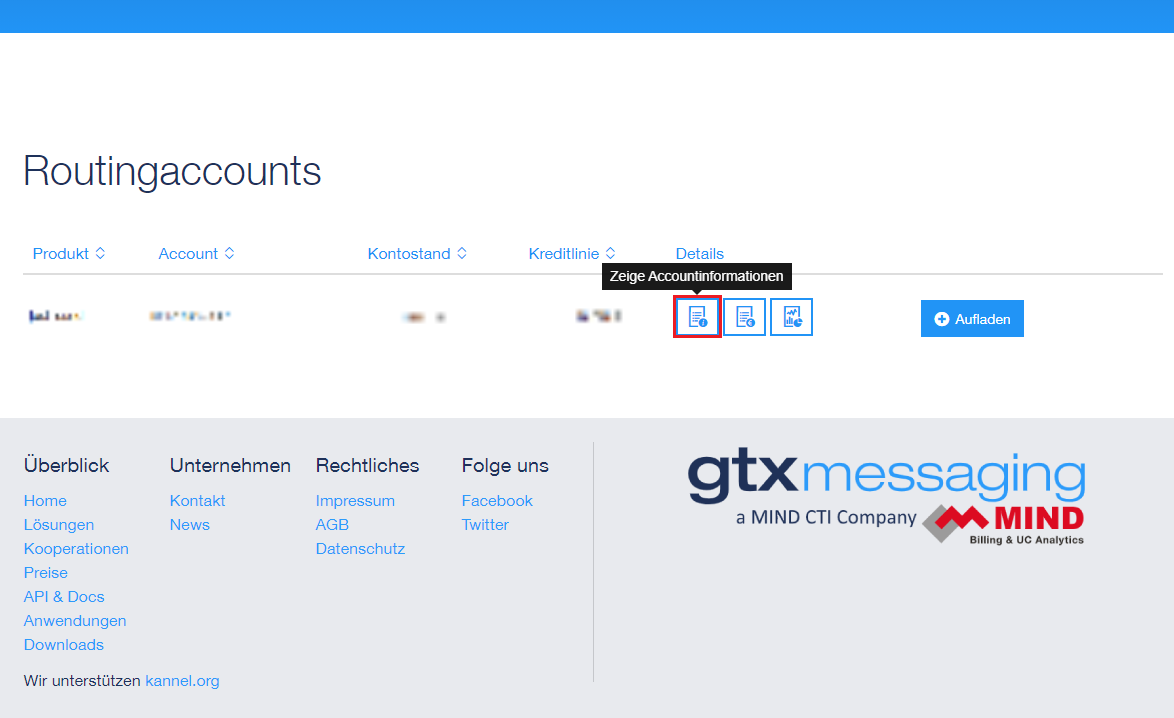
Die „API Credentials“ öffnen sich darunter. Das Feld, neben dem
links „REST API (v2.x)“ steht (rot umrahmt), das Zahlen- und
Buchstabengemisch kopieren oder merken:
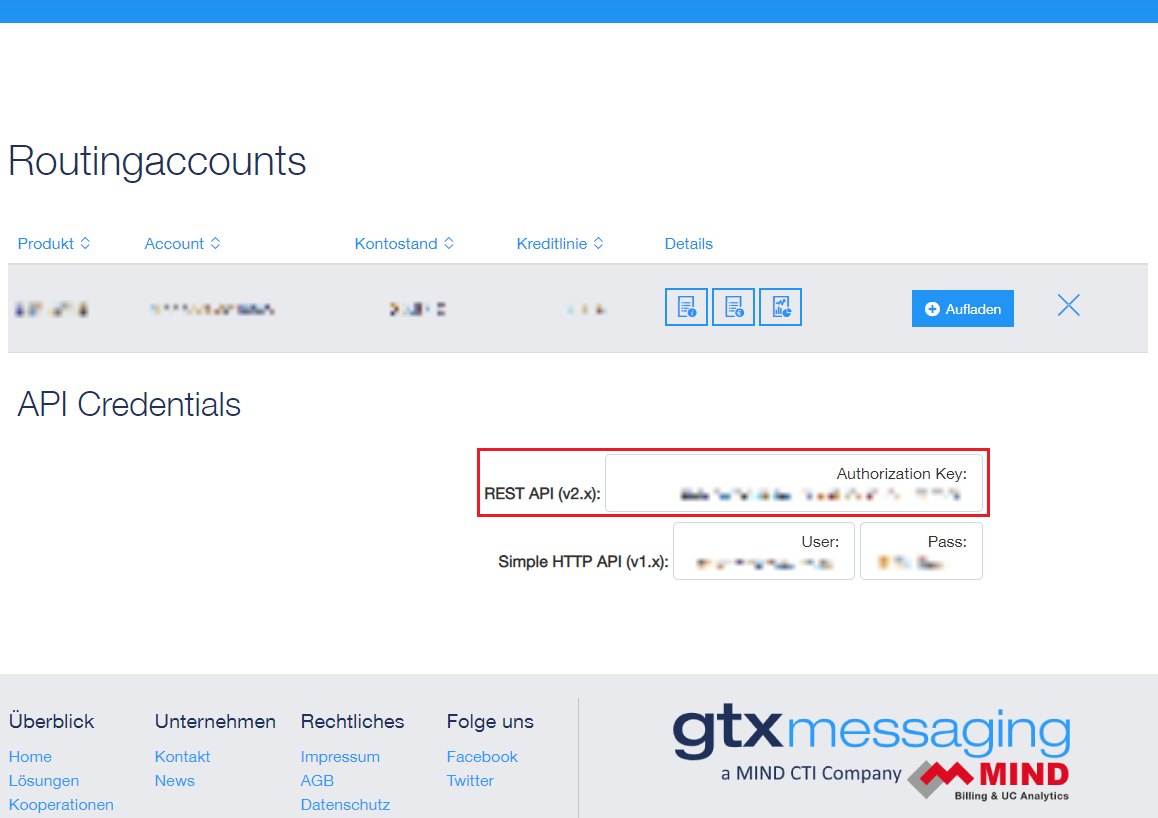
Wechseln Sie nun auf das Portal wechseln. E-Mail und Passwort ausfüllen
(rot umrahmter
Bereich) und danach auf den „Anmelden“-Button klicken:
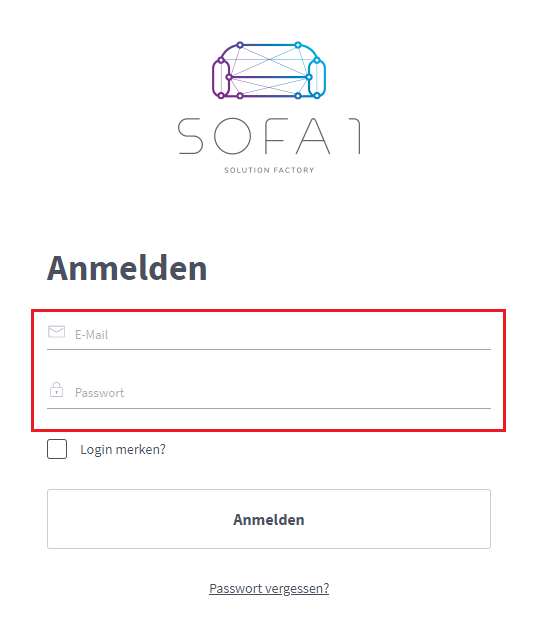
Nachdem Sie auf die Portal Startseite weitergeleitet wurden,
klicken Sie, falls nicht schon ausgewählt, auf „Einstellungen“
(rot umrahmtes Feld):
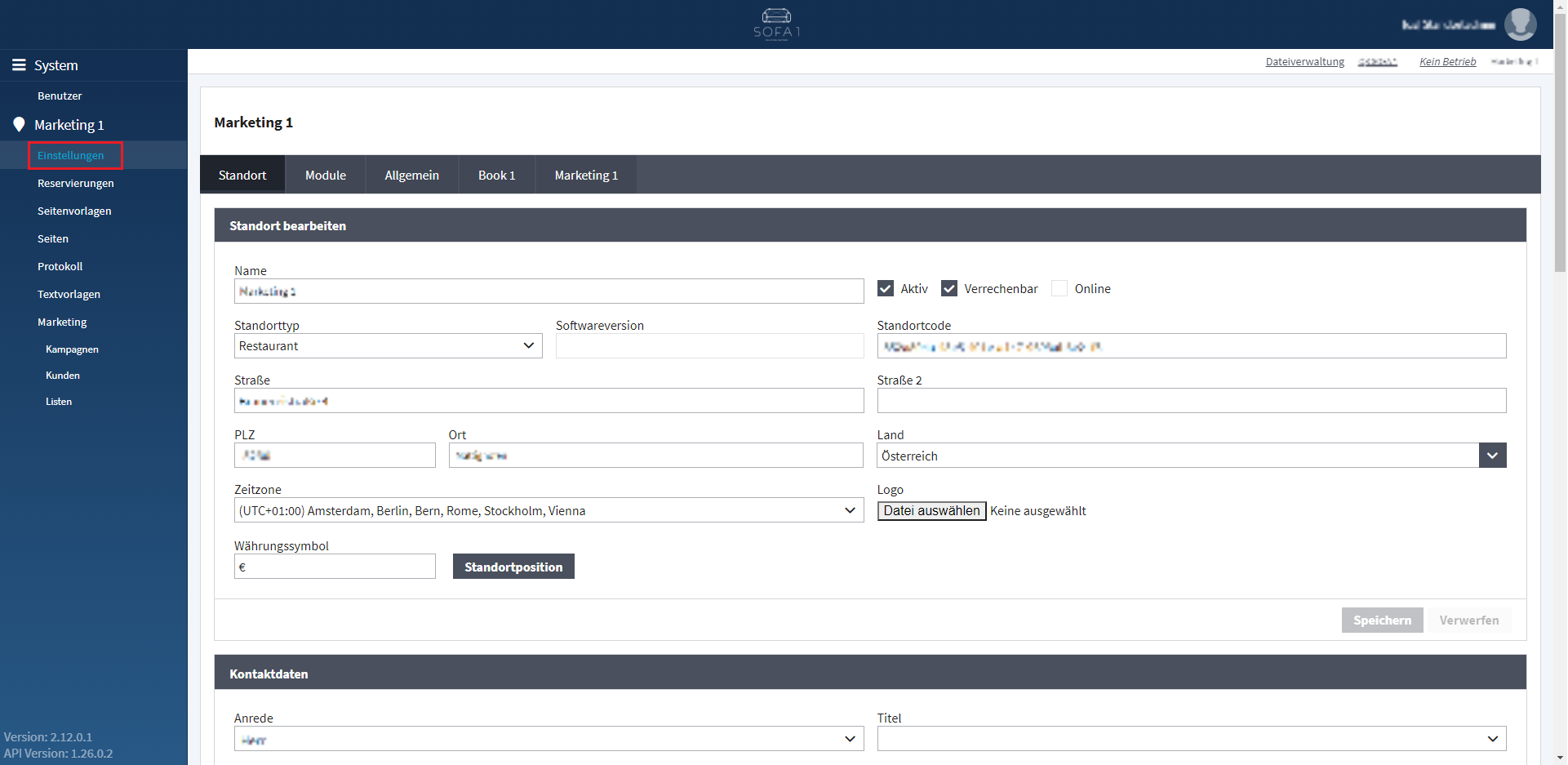
Klicken Sie nun auf „Marketing 1“, im Bildausschnitt rot
umrahmt:
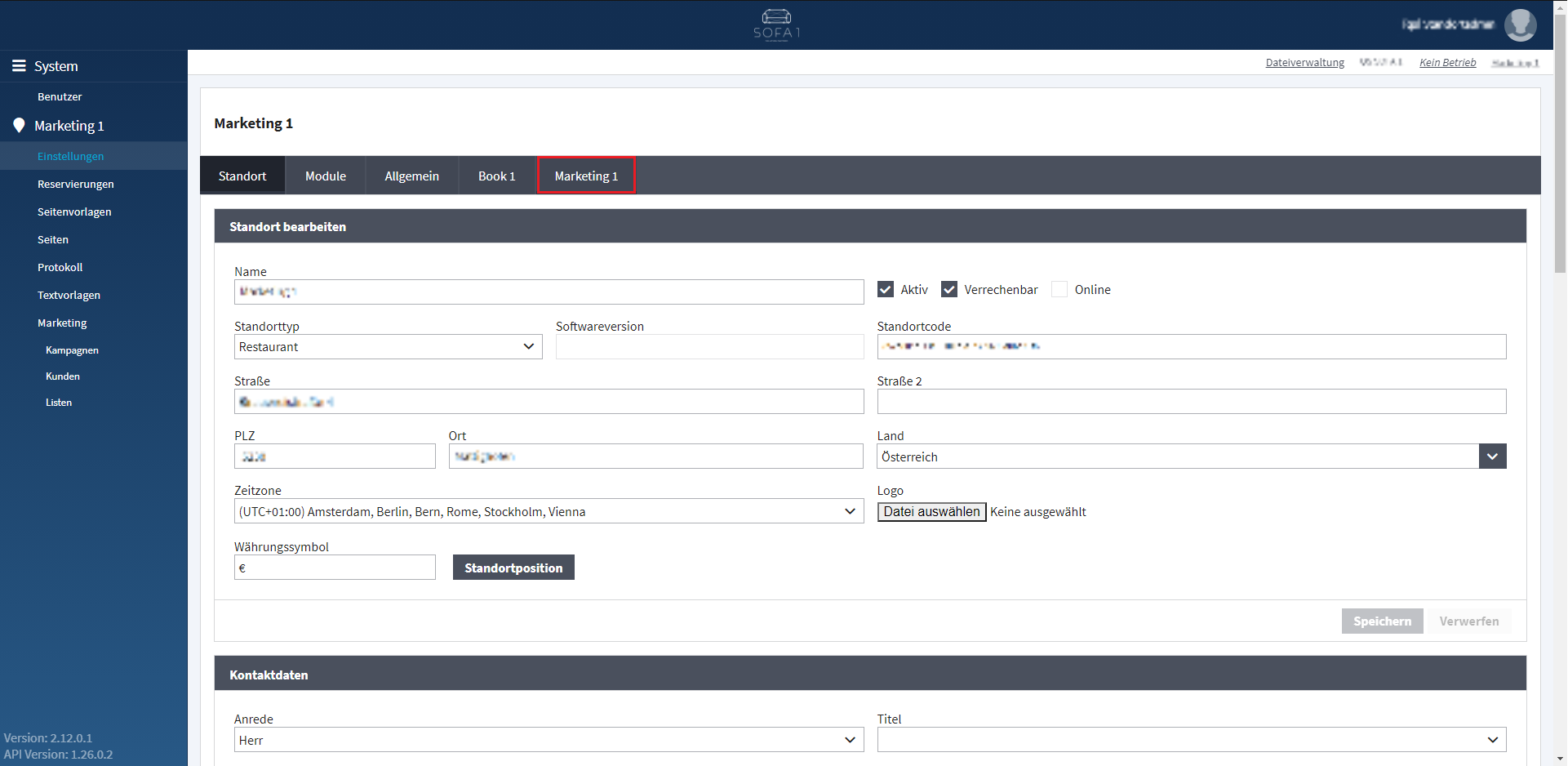
Scrollen Sie nun runter, bis Sie folgende Ansicht des Fensters "SMS"
sehen. Tippen
Sie die Zeichen im rot umrahmten Feld, wie im Bildausschnitt
dargestellt, ab. Fügen Sie den Authorization Key von Schritt 8 nach
"sendsms/" ein:
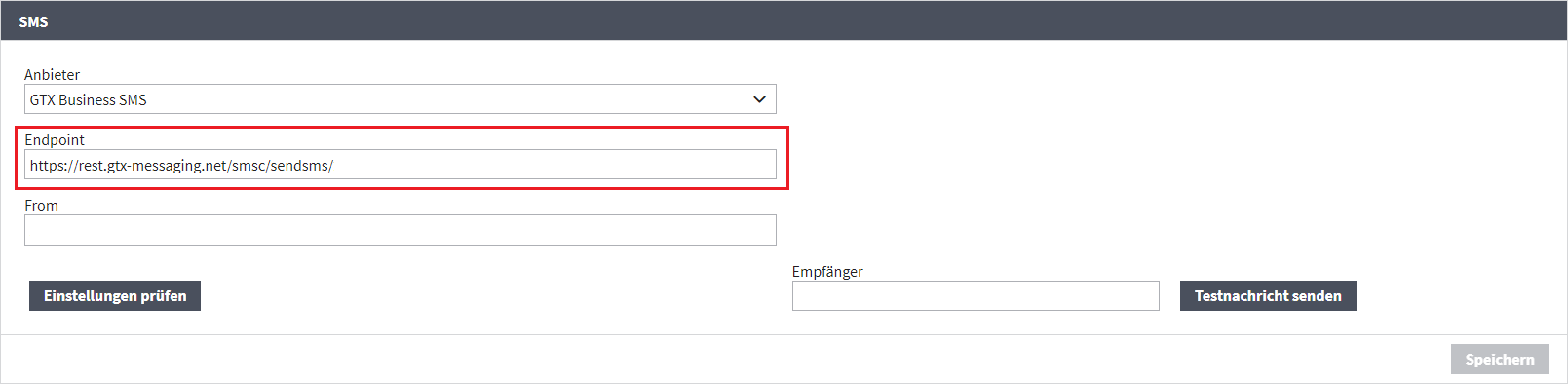
Testnachricht senden
Sie können zum Testen eine Telefonnummer mit der Landesvorwahl
(z.B. +43) in das rot umrahmte Feld eingeben und auf
den Button „Testnachricht senden“ klicken, um eine Test-SMS
an die eingegebene Telefonnummer zu schicken: